士業のみ
0998|公文書「顧問先へ提示」方法
※士業用顧問先に、「オフィスステーション 労務」または「オフィスステーション マイナンバープラス」のアカウント発行が必要。
もしくは、「オフィスステーション 労務」または「オフィスステーション マイナンバー」を契約している企業とのシステム上の委託関係が必要。
オフィスステーション Proで電子申請し、提出機関から届いた「公文書/コメント」を、顧問先企業へ送信する方法についてご説明します。
1.公文書の送信開始
[帳票]>[送信一覧]>[e-Gov]または[マイナポータル]をクリックします。
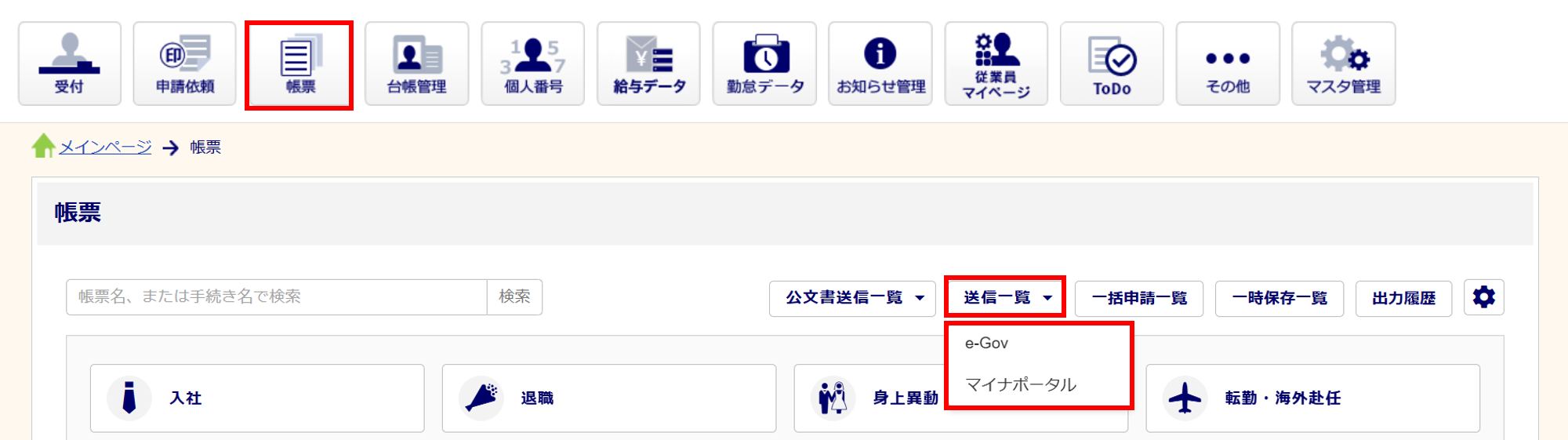
2. 公文書の送信
送信する「コメント」または「公文書」の件数部分をクリックします。

補足
[e-Gov情報の取得]ボタンは、「e-Gov情報取得方式切替」にて「手動取得」を選択している場合のみ表示されます。
取得方式の切替方法の設定については、以下の関連記事内「【補足】e-Gov情報取得方式切替方法」をご確認ください。
関連記事
顧問先へ送信する公文書もしくはコメント項目の[顧問先へ提示]をクリックします。

注意点
以下の場合に、[顧問先へ提示]ボタンが表示され、顧問先へ公文書を送信できます。
〇以下いずれかの機能をアカウント発行している士業用顧問先
・マイナンバープラス
・労務(マイナンバーオプション付き)
〇以下いずれかの製品をご契約している顧問先(システム上の委託関係が必要)
・オフィスステーション マイナンバー
・オフィスステーション 労務
・オフィスステーション 労務(マイナンバーオプション)
顧問先へのメッセージを入力し、[送信]をクリックします。
「メッセージ」欄に関しては、任意の項目となり入力しなくても、送信ができます。

「顧問先へ提示しました。」と表示されたら、公文書または、コメントの送信は完了です。
また、[顧問先へ提示]ボタン付近に「提示済み」という文言とあわせて、送信日時が表示されます。

【補足】送信した公文書の確認・削除
[帳票]>[公文書送信一覧]>[e-Gov]または[マイナポータル]をクリックします。
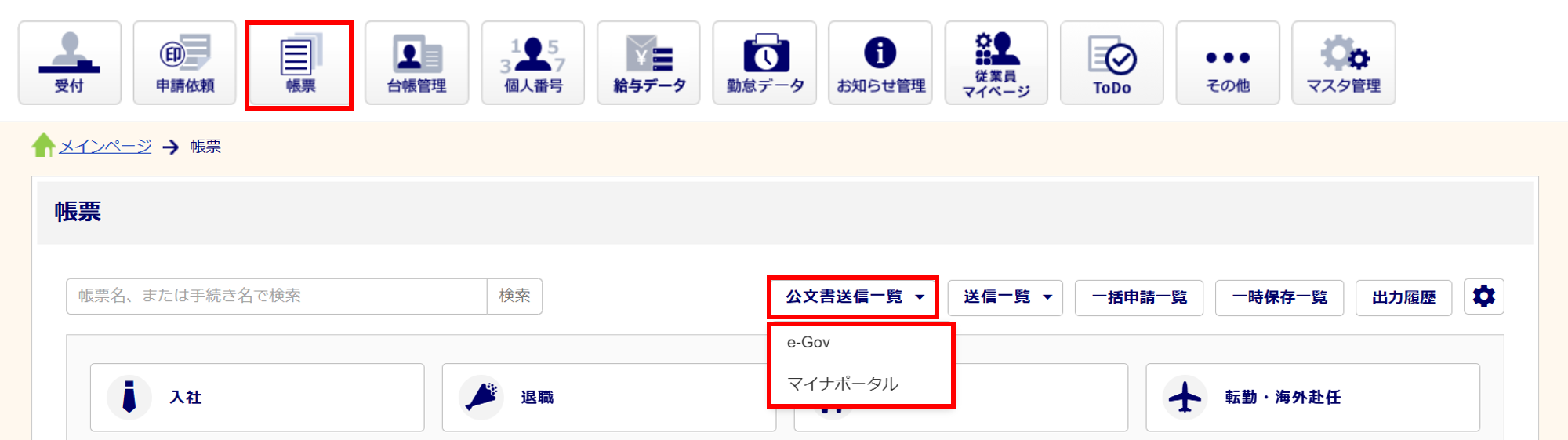
[取得]をクリックすると、公文書もしくはコメントのダウンロードができます。

関連記事
顧問先へ送信した公文書やコメントを削除(非表示)にしたい場合、[削除]>[削除]をクリックします。
